Como recuperar dados do disco rígido do Time Capsule?
- Início
- Suporte
- Dicas de Recuperação de Dados
- Como recuperar dados do disco rígido do Time Capsule?
Resumo
O Time Capsule, como dispositivo de disco rígido sem fio para dispositivos Mac, é altamente elogiado por muitos usuários da Apple por sua capacidade de sincronizar e compartilhar todos os dados de dispositivos Mac com o disco rígido de forma rápida e em tempo real, além de seu enorme espaço de armazenamento, capaz de armazenar quase todos os tipos de arquivos, aplicativos e configurações do Mac OS X. Este artigo apresentará o Time Capsule e como recuperar dados dele.
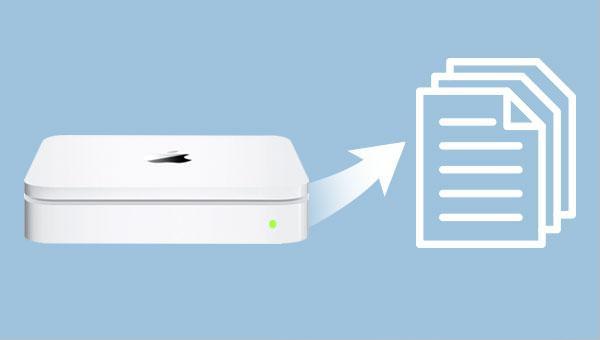

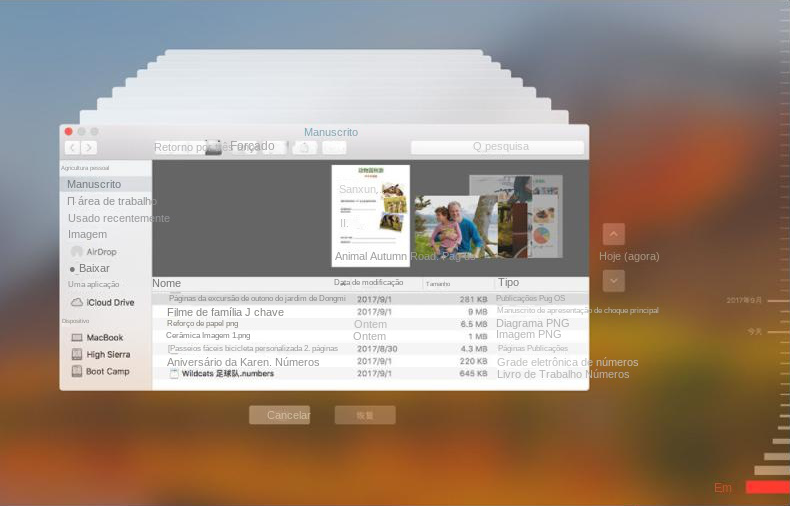

Suporta recuperação de vários cartão SD suporta recuperação de dados de cartão SD, de cartão SDHC e de cartão SDXC.
Pode recuperar muitos tipos de arquivos imagens, vídeos, áudios, arquivos compactados, etc.
Operações fáceis Os iniciantes também podem operar rapidamente.
Suporta multi dispositivos Além de suporta cartão SD, ainda suporta pendrive, Windows, Mac e outros dispositivos.
Compatibilidade suporta sistema operacional de Windows e Mac.
Poderosa função de recuperação possa recuperar dados de diversos dispositivos
Suporta multi dispositivos cartões SD, pendrives, discos rígidos, computadores, etc.
Operações fáceis Os iniciantes também podem operar rapidamente.
Baixar GrátisBaixar GrátisBaixar GrátisJá 2000 pessoas baixaram!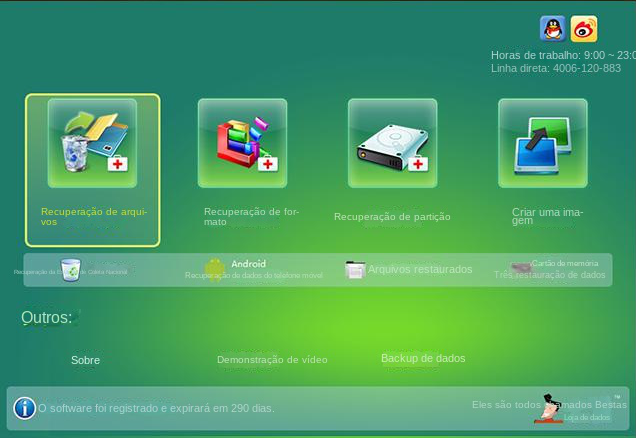
- Funciona em sistemas Windows e Mac.
- Equipado com três funções diferentes de recuperação de dados para atender a uma variedade de necessidades de recuperação de dados.
- Velocidade de varredura rápida e recuperação de dados de alta qualidade.
- Aplicável a várias situações, como disco formatado, lixeira esvaziada, partição que desapareceu repentinamente, unidade alterada para RAW e assim por diante.
- Você pode verificar e visualizar os arquivos perdidos com a versão gratuita para ver se os arquivos estão danificados ou não.
- Suporta a verificação de vários dispositivos, como cartão SD, unidade flash USB, disco rígido removível, disco local, etc.
- O recurso File Recovery permite a verificação de apenas um tipo específico de arquivo, como imagens, áudios e vídeos, para economizar tempo.
deficiência: A versão gratuita suporta a recuperação de 50 MB.
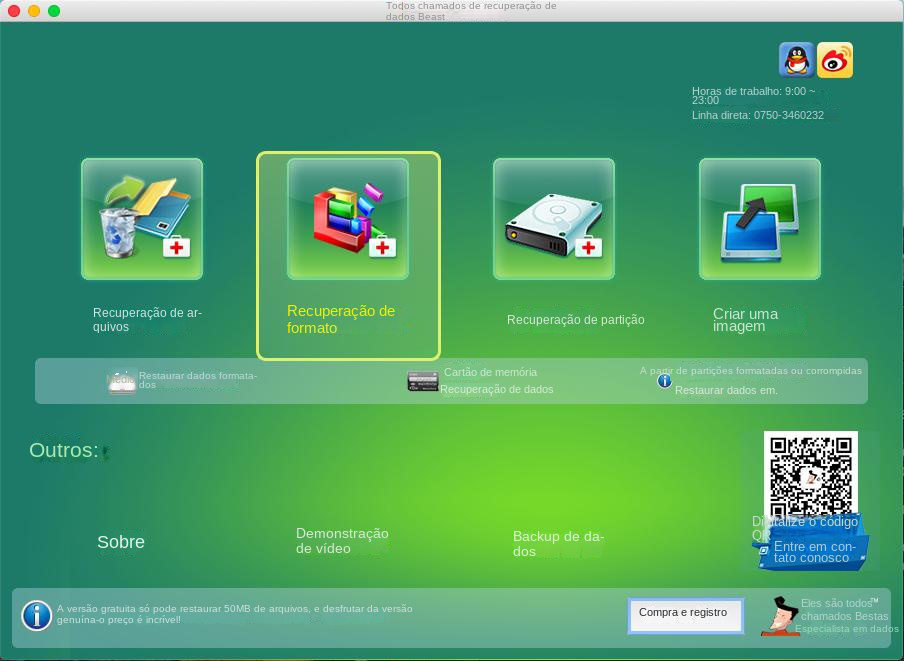
Recuperação de arquivos: Recupere rapidamente arquivos perdidos devido a exclusão acidental ou esvaziamento da Lixeira.
Recuperação de formato: Recupere rapidamente arquivos perdidos devido a partições inacessíveis ou formatadas.
Recuperação de partição: Ele pode analisar e obter informações de partição e verificar completamente toda a partição.
Crie uma imagem: Um espelho pode ser criado para uma partição fazer backup do estado atual da partição.
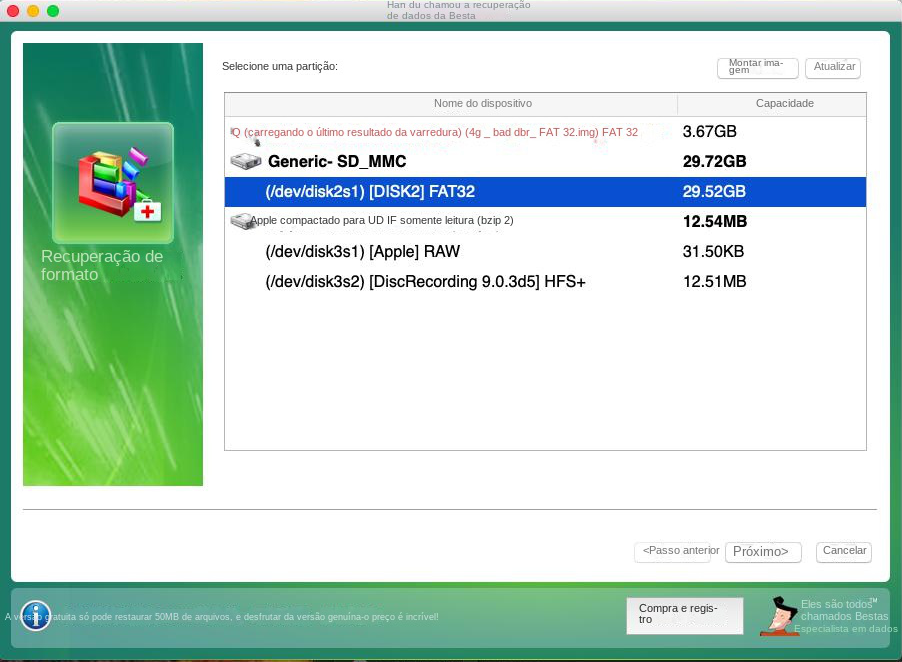
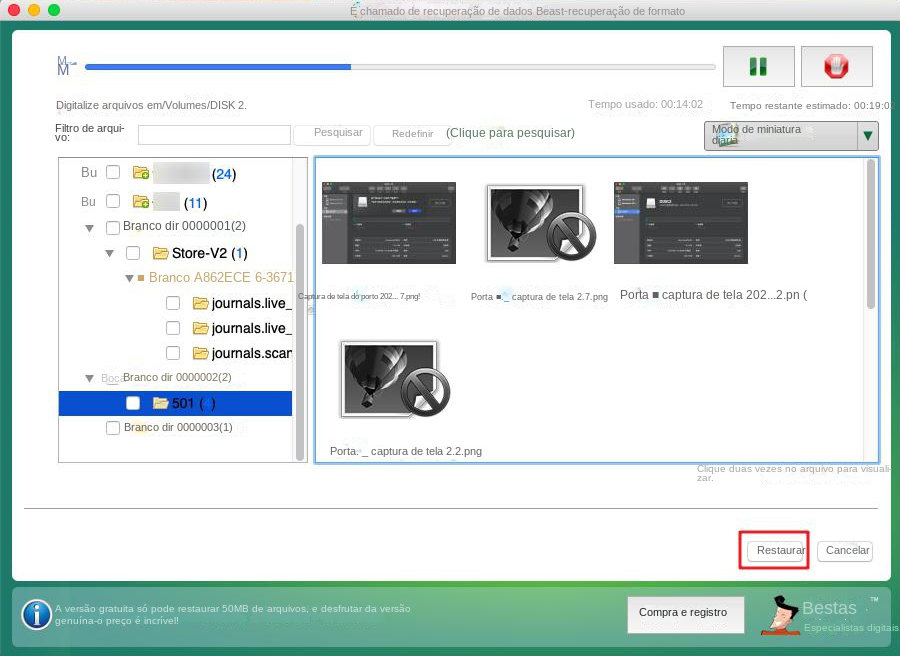
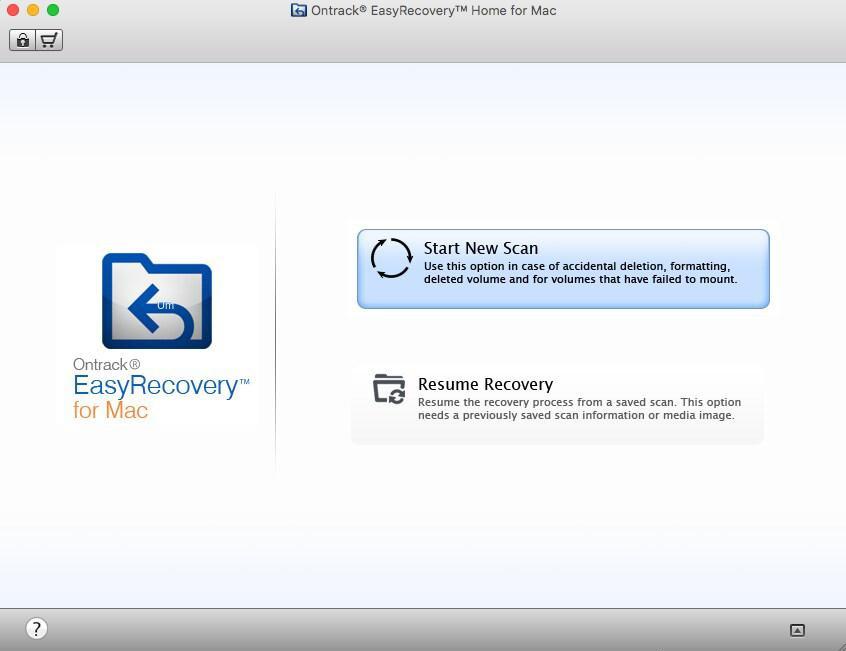
- Oferece suporte à recuperação de dados de discos rígidos criptografados.
- Oferece suporte à visualização prévia de arquivos e à capacidade de recuperar arquivos com seus nomes originais intactos.
deficiência:
- A versão gratuita recupera 1 GB de dados, mas os arquivos individuais precisam ter menos de 25 MB de tamanho.
- A versão paga é muito cara.
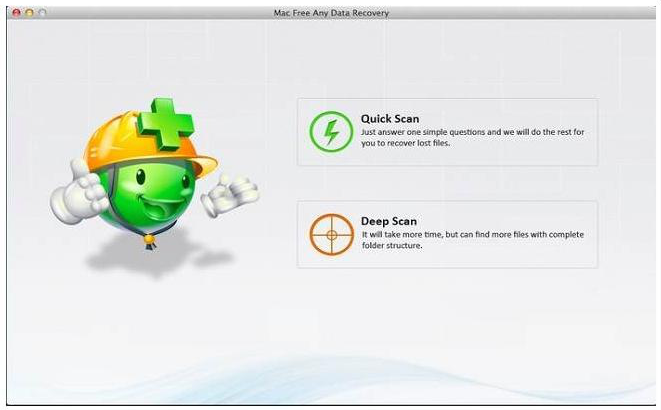
deficiência: A versão gratuita suporta a recuperação de apenas 20 arquivos.
Link relacionado :
Recuperar arquivos deletados Samsung - Renee Undeleter
31-03-2017
Luísa : Você excluiu acidentalmente a pasta de arquivo inteiro com Comando”Shift+Del”? formatou o seu disco por engano? Perdeu seu...
Como recuperar pen drive com Renee Undeleter
29-08-2017
Luísa : Como recuperar pen drive com Renee Undeleter
Como corrigir vírus de atalho no disco rígido sem perder dados?
28-02-2024
Pedro : Já aconteceu de seu disco rígido transformar todos os arquivos armazenados em atalhos, impedindo a leitura ou utilização...
É possível recuperar a perda de dados de uma unidade de estado sólido? Como recuperar?
19-09-2023
Sónia : Recentemente, muitos usuários deixaram dúvidas sobre se a perda de dados do disco rígido de estado sólido pode...



